In diesem Kapitel wird beispielhaft ein Sync erstellt und schrittweise beschrieben.
Vorbereitung
Erstellen Sie die Projekte und User.
Zunächst erstellen wir das Projekt in aqua, und nennen es 'Our first Jira Sync'.
Jetzt wechseln wir in die Benutzerverwaltung und erstellen den Nutzer 'Jira Sync'. Bitte nutzen Sie eine spezifische Email Adresse für diesen User, da alle SyncErrors an diese Adresse versendet werden. Wir weisen den User dem Projekt zu mit der Rolle 'Project Administrator' und vergeben die Lizenz 'Jira-Sync (Named)'. Wir deaktivieren alle Benachrichtigungen für diesen User.
Nun erstellen wir einen User für den Sync in Jira. Dazu welchseln wir zum User Management und klicken auf 'Create user'. Wählen Sie einen Usernamen und tragen Sie alle benötigten Daten ein. Bitte stellen Sie sicher, dass Sie die gleiche Email Adresse verwenden, wie für den aqua User. Sobald Sie fertig sind, klicken Sie auf die drei Punkte neben dem User um ihn der Gruppe 'jira-administrators' hinzuzufügen.
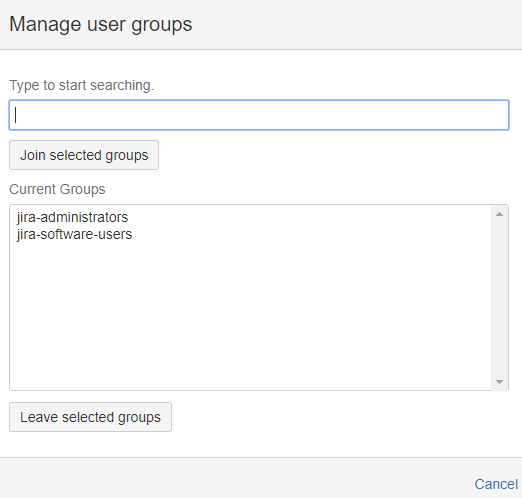
Bitte stellen Sie sicher, dass automatic watching, Benachrichtigungen und Captchas für diesen User deaktiviert sind. Um automatic watching zu deaktivieren, loggen Sie sich mit dem User ein und klicken Sie auf sein Foto.Wählen Sie 'Profile'. Hier finden Sie die Einstellungen für autowatch unter preferences. Benachrichtigungen werden auf Projektebene vergeben. Wählen Sie Projekteinstellungen --> Benachrichtigungen. Nutzen Sie ein anderes Schema und wählen Sie "None". Captchas werden in der allgemeinen Konfiguration deaktiviert. Klicken Sie 'Edit Settings' und wählen 'OFF' für 'CAPTCHA on signup'.
Wir erstellen ein Projekt in Jira, dessen Elemente zum aqua Projek 'Our first Jira Sync' synchronisiert werden. Wir wählen 'Basic software development'.
Das nutzt den folgenden workflow.
Prüfen Sie danach bitte, ob der User dem Projekt zugewiesen ist.
Felder & Workflows
Nun erstellen wir einen zu Jira passenden Workflow in aqua. Dazu wechseln wir zurück nach aqua und öffnen die Projektkonfiguration. Hier löschen wir unnötige Statuswerte für Fehler, sodass die Werte zu Jira passen.
Zusätzlich fügen wir die Felder 'Jira Link' und 'Jira ID' als Textfelder hinzu. Klicken Sie auf den roten Kreis um die Felder der Vorlage hinzuzufügen. Hier fügen wir auch das Feld 'Resolution' mit den selben Werten wie in Jira hinzu, plus dem Wert 'Unresolved'. Dieses Feld fügen wir nicht zur Vorlage hinzu, da wir hier keine Werte manuell eintragen und das Feld in aqua nicht sehen müssen.
Wir speichern die Änderungen und wechseln zur Workflow-Konfiguration. Wir wechseln in den Reiter "Fehler" und Klicken auf "Workflow benutzen". Nun zeichnen wir die Pfiele zwischen den möglichen Status, genau wie in Jira.
Durch den "Hinzufügen" Butten fügen wir Einschränkungen hinzu. Dadurch werden die Felder 'Jira Id' und 'Jira Link' schreibgeschützt.
Konfiguration
Alle nötigen Schritte wurden vorgenommen, also kann der Sync nun konfiguriert werden. Dafür Loggen wir uns mit unserem persönlichen User im SyncConfigurator ein. Mittels Klick auf 'New Sync' starten wir die Konfiguration. Im ersten Fenster wählen wir 'Jira Rest'. Im zweiten Fenster tragen wir die nötigen Informationen unseres Jira Systems ein.
Der Sync erhält nun alle nötigen Informationen bezüglich unserer Jira Konfiguration und der verfügbaren aqua Projekte. Wir wählen, welches Projekt und welcher IssueType synchronisiert werden soll.
Der Sync erkennt die Felder für Jira Id und Jira Link automatisch. Wir können diese noch ändern, tun dies aber nicht, weil der Vorschlag passt.
Jetzt müssen wir die Felder verknüpfen. Einige Felder werden automatisch erkannt, andere automatisch synchronisiert, aber einige müssen manuell verknüpft werden. Dies kann nun vorgenommen werden.
Wenn alle Felder so wie gewünscht verknüpft sind, verknüpfen wir die Feldwerte aller Auswahlfelder. Alle Werte in Jira sollten gegen einen Wert in aqua verknüpft. Die werte müssen nicht die gleichen Namen haben.
Im letzten Fenster definieren wir, in welche Richtung der Sync laufen soll (Jira zu aqua, aqua zu Jira oder beides), und den Sync Intervall.
Wir haben somit erfolgreich unseren ersten basis Jira Sync erstellt!